华为手机怎么连接共享网络?电脑共享网络给华为手机步骤详解
华为设备连接共享网络连接是一个常见需求,无论是通过电脑共享Wi-Fi、连接手机热点,还是接入企业共享网络,不同场景下的操作步骤略有差异,以下将分场景详细介绍华为手机、平板及电脑的连接方法,并附上常见问题解答。
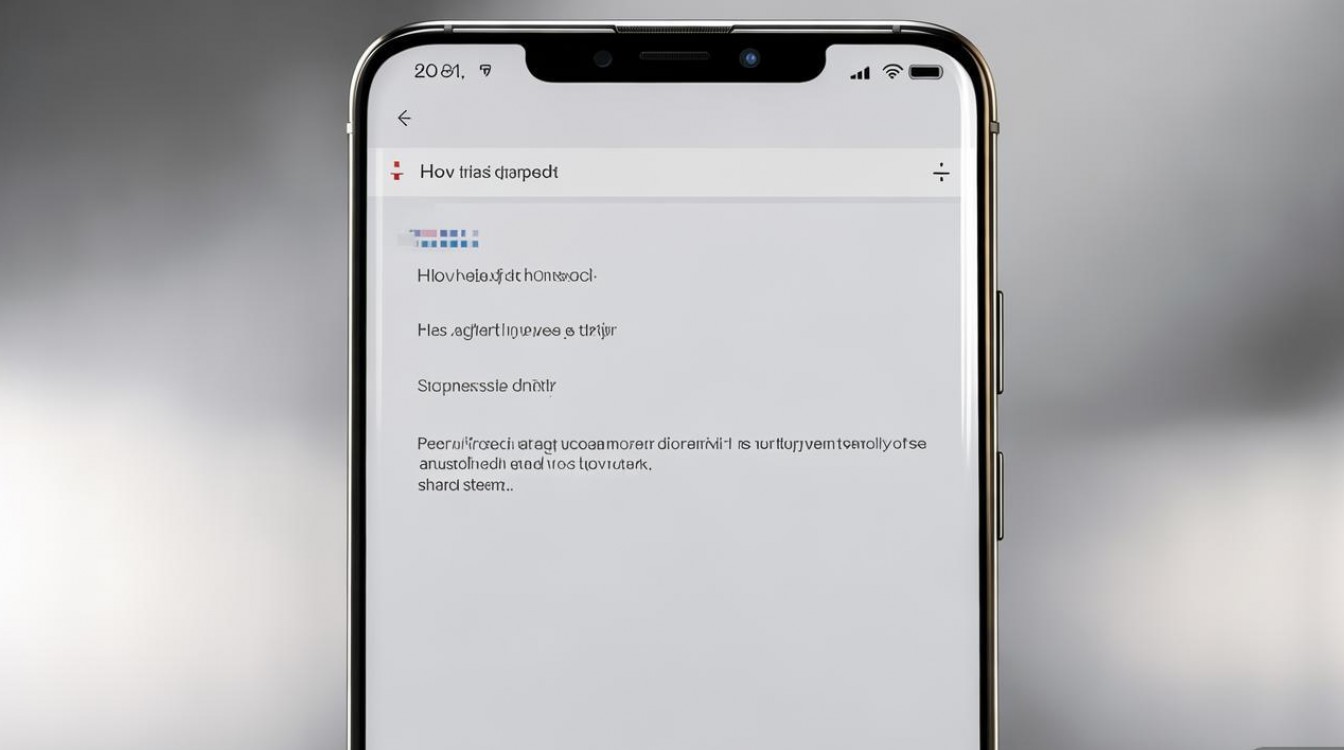
华为手机/平板连接共享网络(电脑共享Wi-Fi或手机热点)
通过电脑共享Wi-Fi(Windows系统)
若电脑已连接网络,可通过“移动热点”功能共享给华为设备:
- 步骤1:在电脑右下角点击网络图标,选择“移动热点”。
- 步骤2:进入“移动热点设置”,自定义网络名称(SSID)和密码(建议选择WPA2-PSK加密,密码不少于8位)。
- 步骤3:开启“移动热点”,此时华为设备可搜索到该Wi-Fi,输入密码连接即可。
连接其他手机热点
若另一台手机(非华为)已开启热点,华为设备操作如下:
- 步骤1:进入华为手机的“设置”>“WLAN”。
- 步骤2:开启WLAN开关,在可用网络列表中选择目标热点名称。
- 步骤3:输入密码,若热点隐藏,可点击“高级设置”>“添加网络”,手动输入SSID和密码后连接。
华为手机开启热点共享给其他设备
若需将华为手机的网络共享给电脑或其他设备,可开启“个人热点”:
- 步骤1:进入“设置”>“移动网络”>“个人热点”。
- 步骤2:选择“开启热点”,可设置热点名称、密码及连接设备数(支持USB、蓝牙或Wi-Fi共享)。
- 步骤3:其他设备搜索热点并输入密码即可连接。
华为电脑连接共享网络
连接手机热点(华为/非华为手机)
- 步骤1:进入华为电脑“设置”>“网络和Internet”>“WLAN”。
- 步骤2:开启WLAN,选择手机热点名称,输入密码连接。
- 步骤3:若连接失败,可点击“网络疑难解答”或重启电脑和手机热点。
通过有线共享(电脑共享网络)
若另一台电脑已联网,可通过网线共享网络:
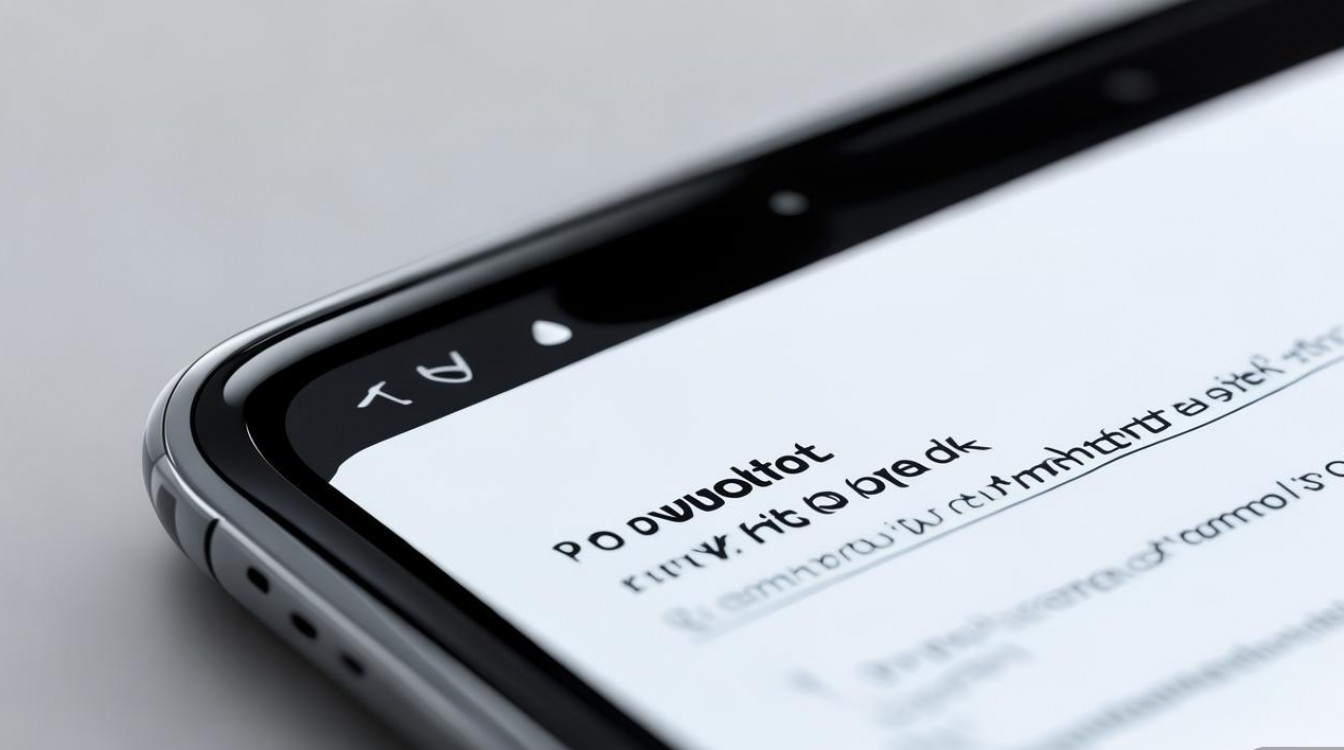
- 步骤1:将两台电脑用网线连接,进入“控制面板”>“网络和共享中心”>“更改适配器设置”。
- 步骤2:右键已联网的网卡(如“以太网”),选择“属性”>“共享”,勾选“允许其他网络用户通过此计算机的Internet连接连接”。
- 步骤3:在华为电脑中设置自动获取IP地址,即可访问网络。
连接企业/校园共享网络
此类网络通常需配置代理或静态IP:
- 步骤1:进入“设置”>“网络和Internet”>“以太网”或“WLAN”。
- 步骤2:点击“当前网络”>“编辑”,选择“手动”配置IP地址、子网掩码、网关及DNS(需向网络管理员获取)。
- 步骤3:若需代理,在“代理”设置中输入服务器地址和端口,保存后连接。
常见问题及注意事项
-
连接后无法上网
- 检查共享设备是否已联网,热点密码是否正确;
- 重启华为设备的网络模块(“设置”>“系统和更新”>“重置”>“网络设置重置”);
- 若为电脑共享,关闭防火墙或临时禁用杀毒软件测试。
-
热点连接频繁断开
- 更改热点频段(2.4GHz穿墙强但易干扰,5GHz速度快但覆盖短);
- 减少连接设备数量,避免超出热点支持上限;
- 更新华为设备系统至最新版本(“设置”>“系统和更新”>“软件更新”)。
相关问答FAQs
Q1:华为手机连接共享网络时提示“认证失败”怎么办?
A:可能是密码错误或热点加密方式不兼容,建议:
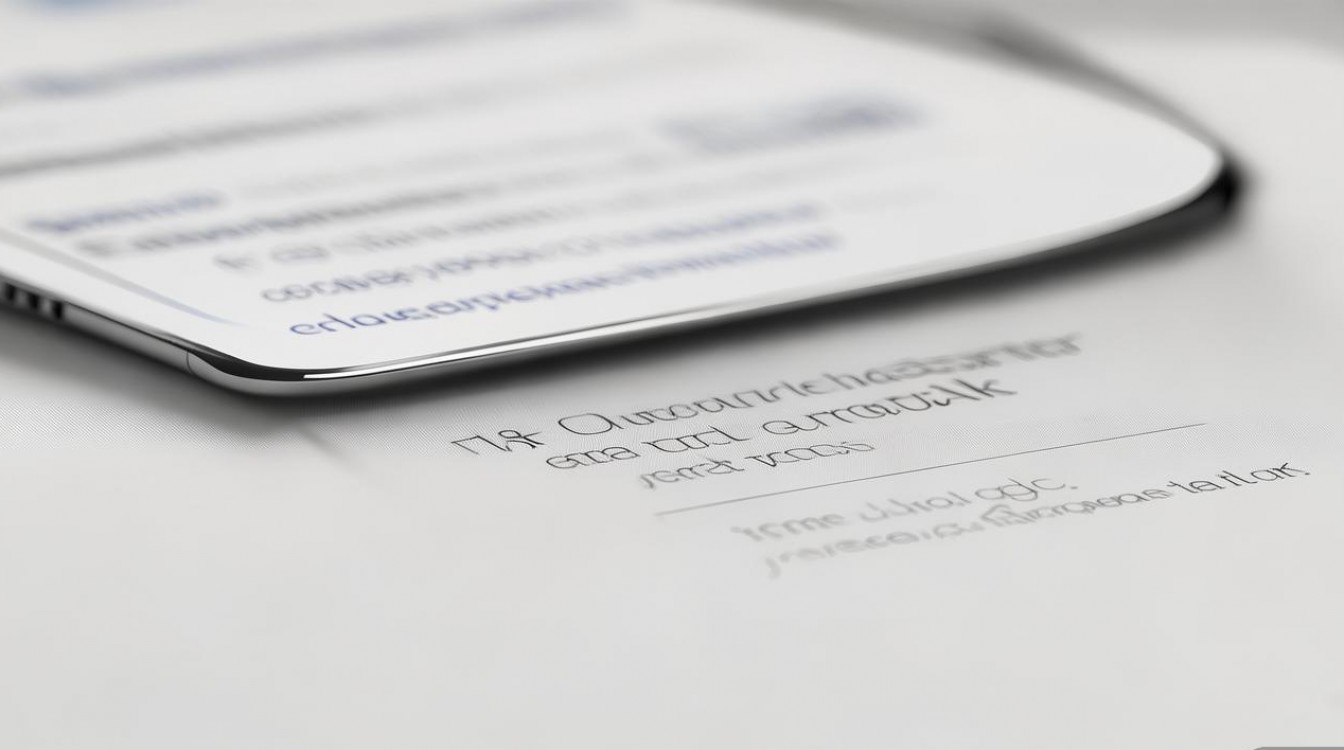
- 确认密码是否含特殊字符(如空格、@),尝试重新输入;
- 让共享设备将热点加密方式改为“WPA2-PSK(AES)”,华为设备兼容性最佳;
- 忘记密码时,在共享设备的“移动热点设置”中重新配置密码。
Q2:华为电脑连接手机热点后,网速很慢如何解决?
A:可尝试以下优化方法:
- 切换手机热点频段至5GHz(在手机“个人热点”设置中调整);
- 关闭手机后台高耗流量应用(如视频、下载);
- 电脑端更新网卡驱动:进入“设备管理器”>“网络适配器”>右键网卡选择“更新驱动程序”。
版权声明:本文由环云手机汇 - 聚焦全球新机与行业动态!发布,如需转载请注明出处。





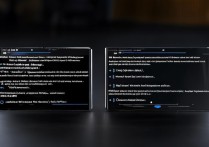
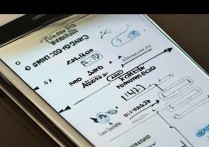





 冀ICP备2021017634号-5
冀ICP备2021017634号-5
 冀公网安备13062802000102号
冀公网安备13062802000102号